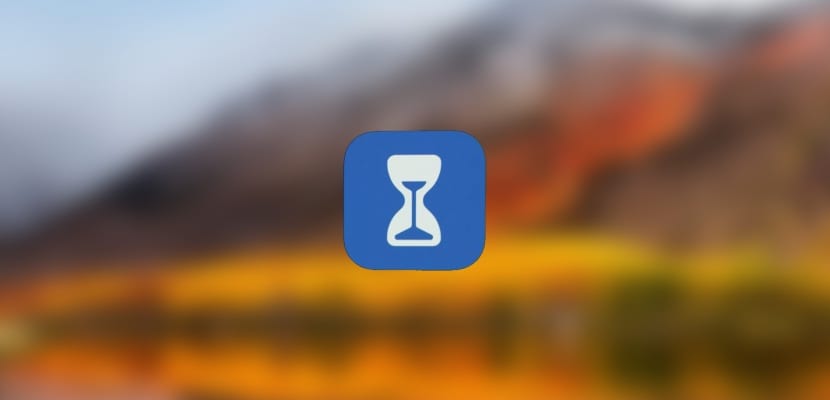
Seguim amb les novetats que ens planteja iOS 12, el nou sistema operatiu de la companyia de Cupertino que està actualment en fase de beta. Una de les novetats més rellevants que inclou és la manera Temps de Pantalla que ens permetrà saber quant de temps passem utilitzant determinades aplicacions i sobretot ajustar límits temporals per a l'ús de el telèfon.
Anem a fer-li un cop d'ull la funció Temps de Pantalla a iOS 12 i t'ensenyarem com bloquejar l'ús d'aplicacions gràcies a aquesta innovadora configuració que Apple ha inclòs en iOS 12, queda't amb nosaltres i podràs descobrir fàcilment.
Aquesta nova funcionalitat la trobarem dins de la secció de Paràmetres en iOS 12, referenciada com Temps de Pantalla, No té pèrdua. Un cop dins trobarem que en aquesta primera beta no es troba encara traduïda per complet. Aquestes són les seves configuracions:
- downtime: Bloquejar totes les aplicacions menys les seleccionades perquè la pantalla no mostri contingut i ens mantinguem lluny de el telèfon un temps específic.
- Límits de l'aplicació: Ens permet bloquejar determinades aplicacions una vegada que excedim de el límit d'ús que hem marcat
- Sempre permesos: Seleccionem aplicacions que volem que estiguin sempre actives
- content & Privacy Restriction: Ajustarem límits per a contingut inapropiat o seccions / aplicacions que desitgem

Per establir un límit en l'ús d'una aplicació només hem de seguir els següents passos en l'iPhone o l'iPad amb iOS 12:
- premem sobre Límits de l'aplicació
- Un cop dins premem sobre Afegeix un límit
- Podem triar entre un bon nombre d'aplicacions o un grup concret en funció de la utilitat, serem nosaltres els que triarem
- Ja dins de l'Seleccionem el temps i fins i tot els dies que estableixen el límit d'ús
Així de fàcil hem creat un límit d'ús per a una aplicació o grup d'aplicacions dins de iOS 12 i que ens permetrà gestionar més i millor el temps que passem amb el nostre iPhone o iPad.
